Додавання фото з комп'ютера в Однокласники
Фіксація зображення за допомогою фотозйомки давно дозволяє будь-якій людині назавжди закарбувати пам'ятні події у своєму житті, гарні краєвиди дикої природи, унікальні пам'ятки архітектури та багато іншого. Ми скидаємо численні фотознімки на жорсткий диск комп'ютера, а потім хочемо поділитися ними з іншими користувачами соціальних мереж. Як це зробити? В принципі, нічого складного.
зміст
Викладаємо фото з комп'ютера в Одноклассниках
Давайте розглянемо детально, як викласти фото, яке зберігається в пам'яті вашого комп'ютера, на вашу особисту сторінку в Одноклассниках. З технічної точки зору - це процес копіювання файлу з вінчестера ПК на сервер соціальної мережі. Але нас цікавить сам алгоритм дій користувача.
Спосіб 1: Розміщення фото в замітці
Почнемо з самого швидкого методу ознайомити громадськість зі своїм фото - створити замітку. Буквально кілька секунд і всі ваші друзі зможуть побачити зображення і прочитають деталі про нього.
- Відкриваємо в браузері сайт odnoklassniki.ru, вводимо логін і пароль, в розділі «Напишіть замітку» натискаємо значок «Фото».
- Відкривається вікно Провідника, знаходимо фото, яке розміщуємо на ресурс, клікаєм по ньому ЛКМ і вибираємо «Відкрити». Якщо ви хочете викласти відразу кілька знімків, то затискаємо клавішу Ctrl на клавіатурі і виділяємо всі необхідні файли.
- Пишемо кілька слів про даний знімку і натискаємо «Створити замітку».
- Фотографія успішно викладена на вашу сторінку і всі користувачі, які мають до неї доступ (в залежності від ваших налаштувань конфіденційності), можуть подивитися і оцінити знімок.
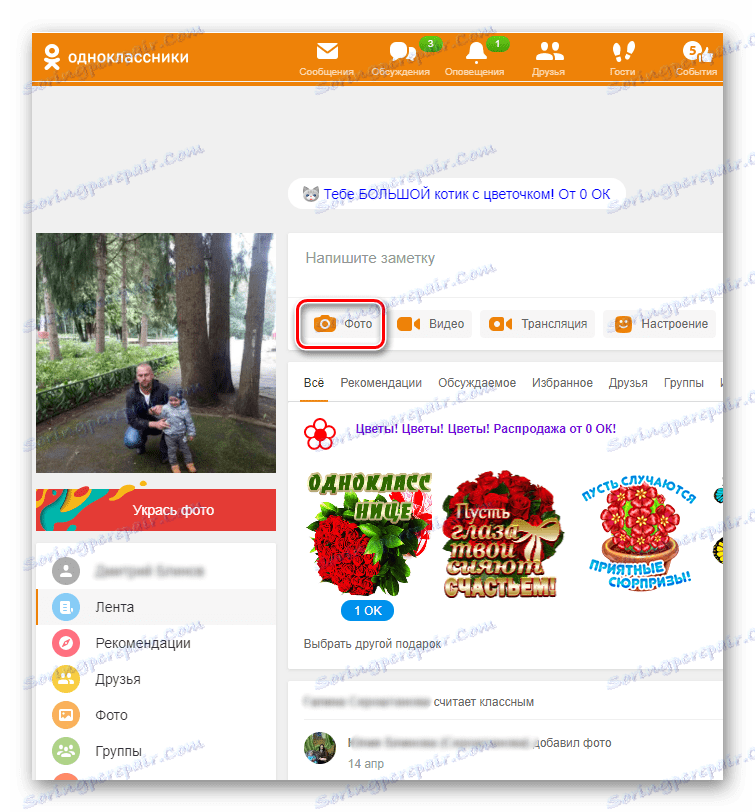
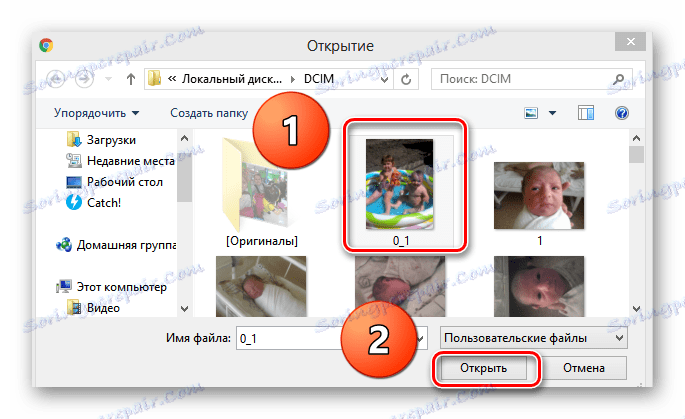
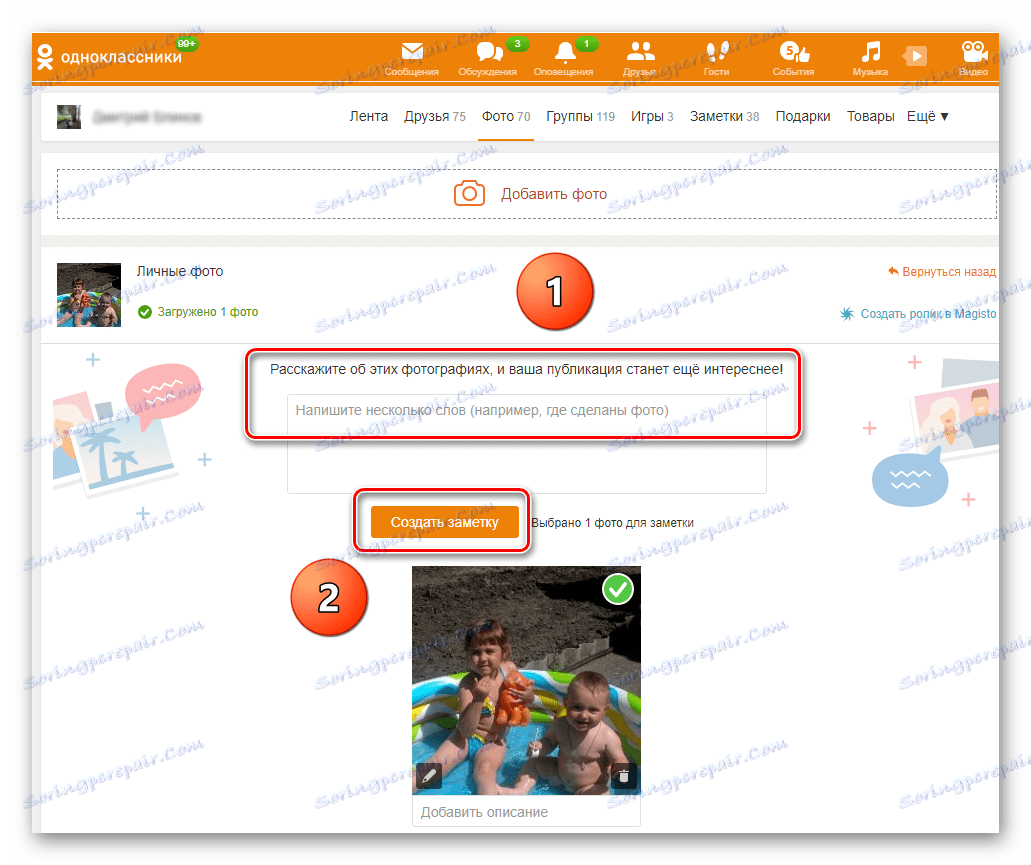
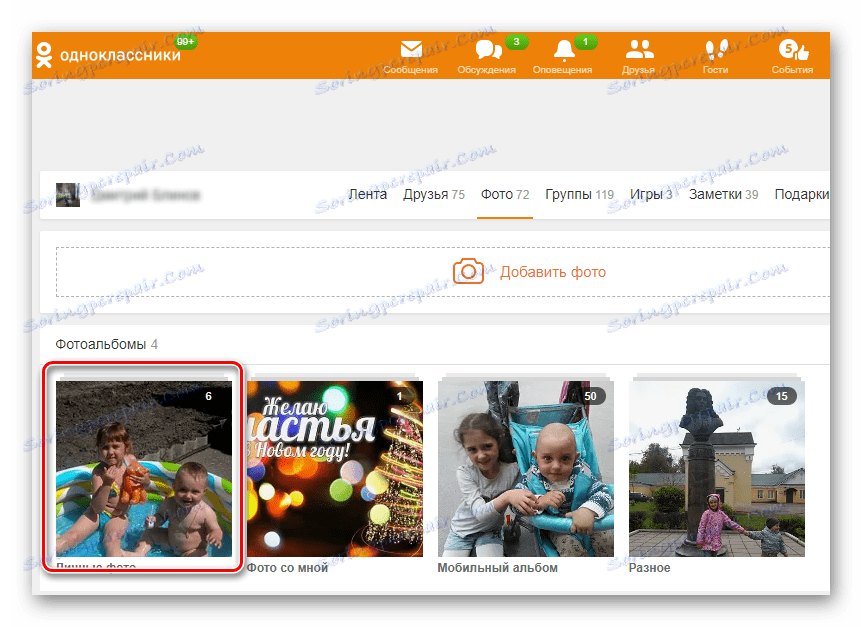
Спосіб 2: Завантаження фото в створений альбом
У своєму профілі в Одноклассниках можна створити безліч альбомів по різним темам і викладати фотографії в них. Це дуже зручно і практично.
- Заходимо на сайт в свій аккаунт, в лівому стовпчику під аватарки знаходимо пункт «Фото». Клацаємо по ньому лівою кнопкою миші.
- Потрапляємо на сторінку своїх фото. Спочатку спробуємо створити свій альбом для фотографій, натиснувши на графу «Створити новий альбом».
- Придумуємо назву для своєї колекції знімків, вказуємо, кому вона буде доступна для перегляду і закінчуємо свій процес творчого творення кнопкою «Зберегти».
- Тепер вибираємо значок із зображенням камери «Додати фото».
- У Провіднику знаходимо і виділяємо вбрання до публікації фото, і натискаємо на кнопку «Відкрити».
- Натиснувши на значок олівця в лівому нижньому кутку ескізу фото, можна відзначити друзів на своєму знімку.
- Тиснемо кнопку «Створити замітку» і фото за кілька миттєвостей завантажується в створений нами альбом. Поставлена задача успішно виконана.
- У будь-який момент місцезнаходження знімків можна змінити. Для цього під ескізом фото натискаємо на посилання «Перенести вибрані фото в інший альбом».
- В поле «Виберіть альбом» клацаємо по значку у вигляді трикутника і в списку, натискаємо за назвою потрібного каталогу. Потім підтверджуємо свій вибір кнопкою «Перенести фотографії».
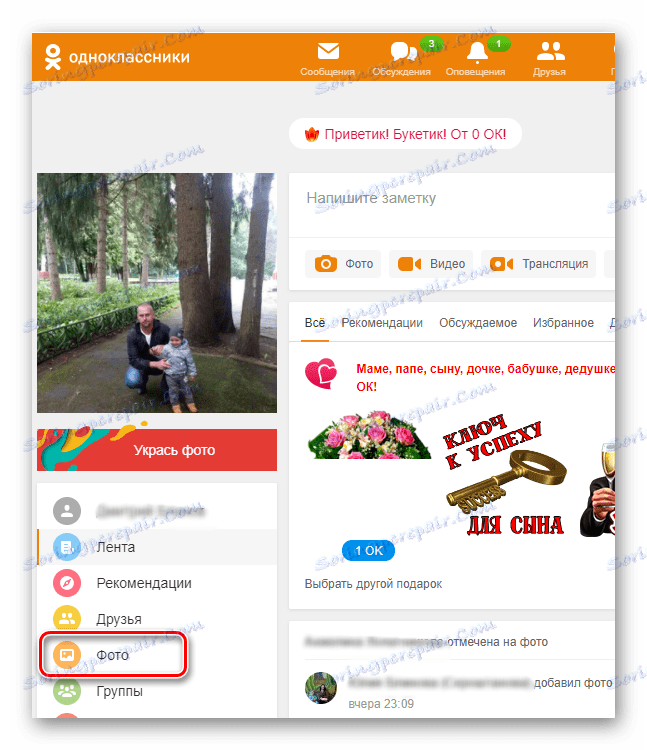
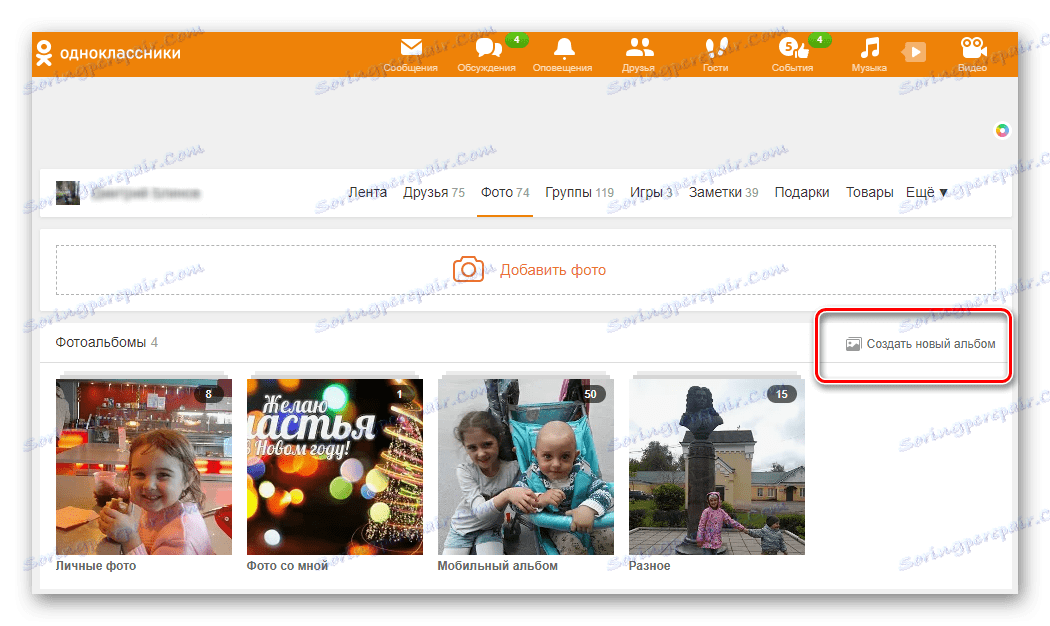

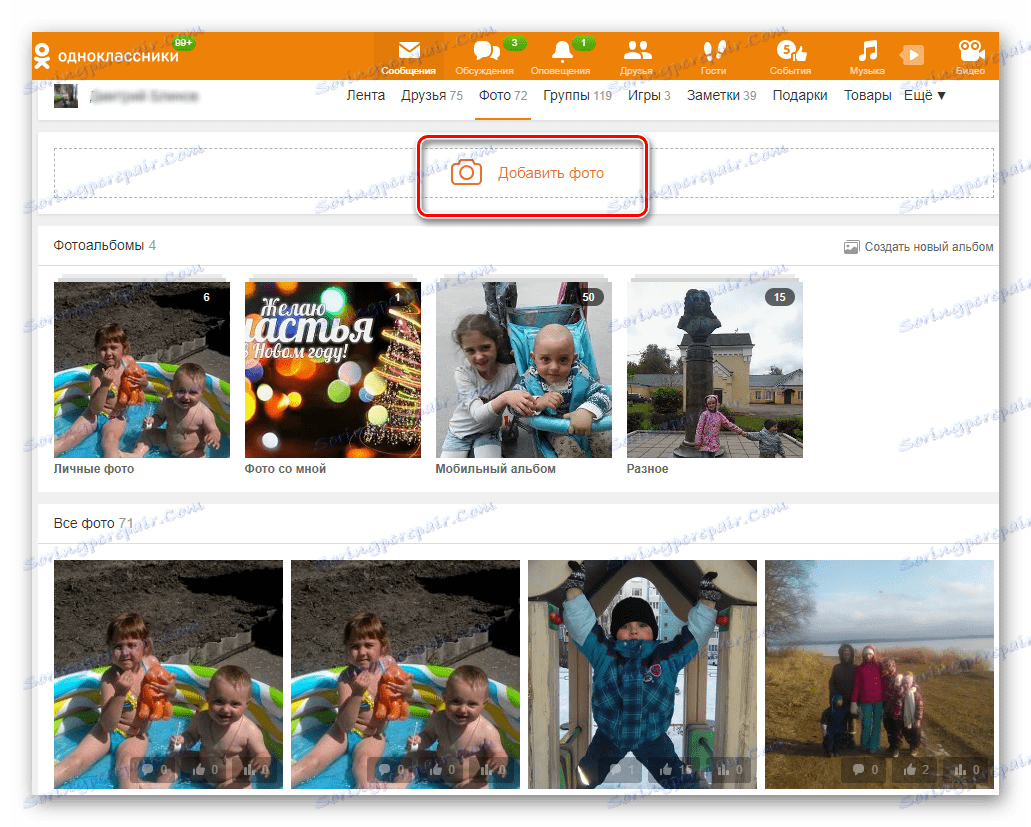
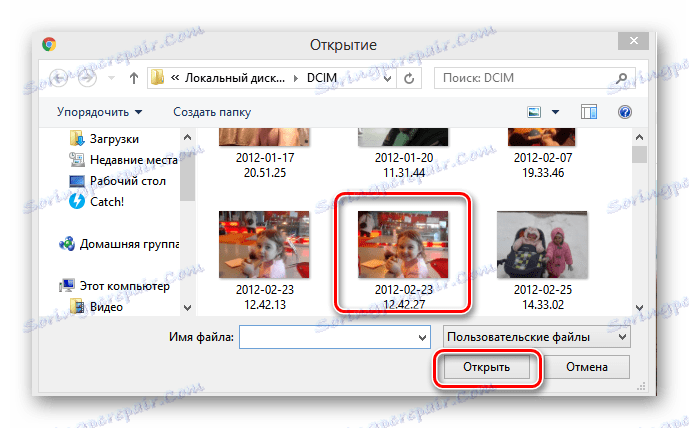
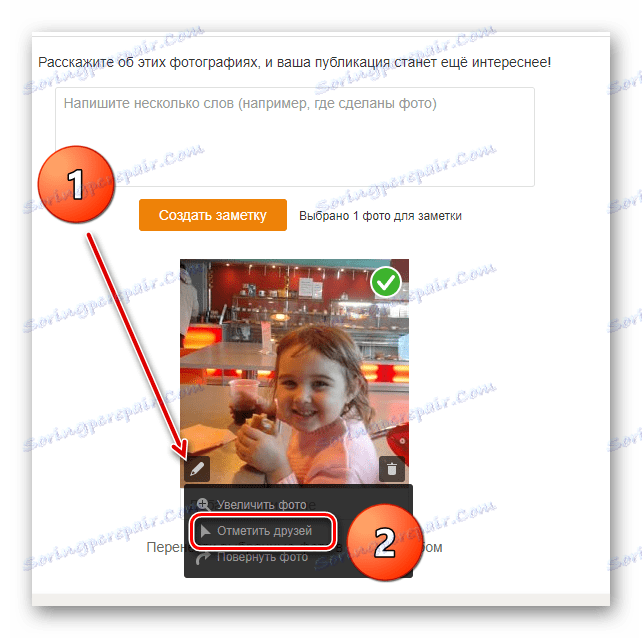
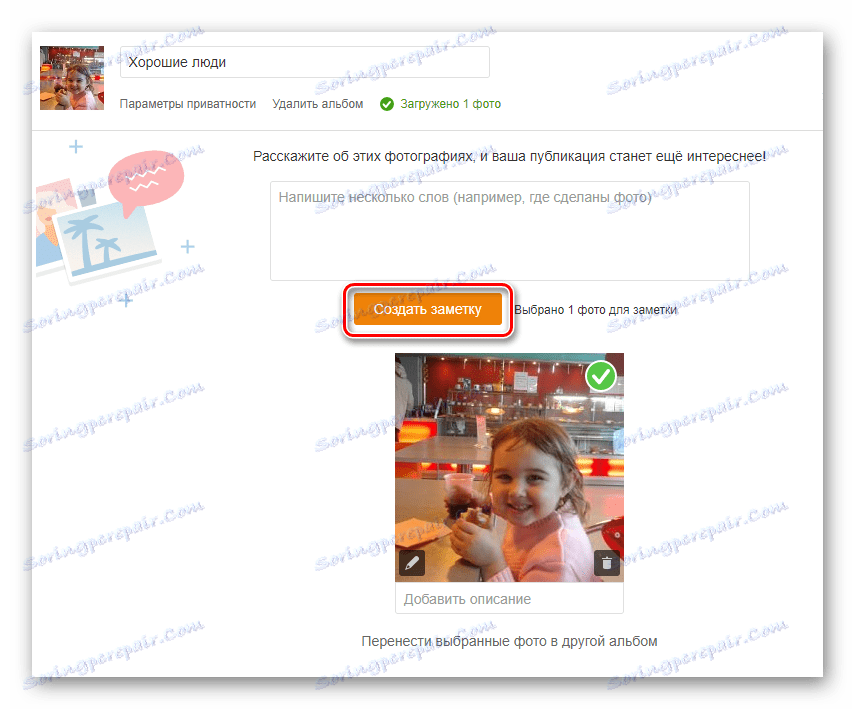

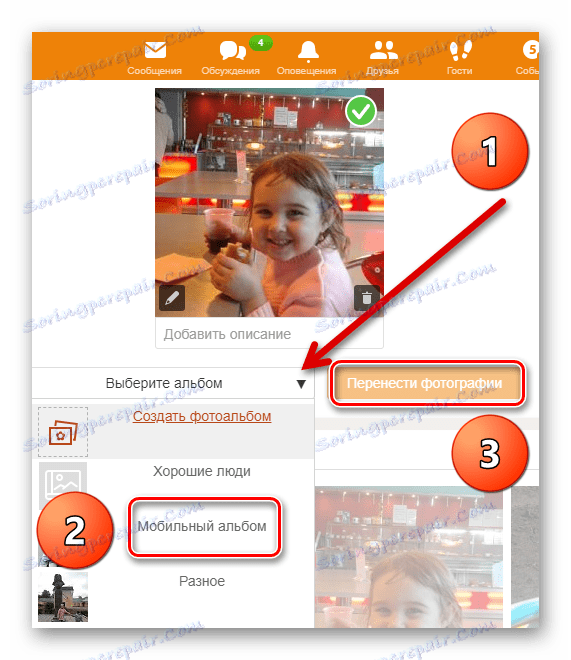
Спосіб 3: Установка головного фото
На сайті Одноклассников можна завантажити з комп'ютера головне фото вашого профілю, яке буде відображатися в аватарке. І звичайно, поміняти його на інше в будь-який момент.
- На своїй сторінці наводимо миша на свою аватарку зліва і в меню вибираємо пункт «Змінити фото». Якщо ви ще не завантажували головне фото, то натискаємо рядок «Вибрати фото».
- У наступному вікні натискаємо на значок «Вибрати фото з комп'ютера». При бажанні можна зробити головною будь-яку фотографію з уже наявних альбомів.
- Відкривається Провідник, вибираємо і виділяємо потрібний знімок, потім натискаємо «Відкрити». Готово! Головне фото завантажено.
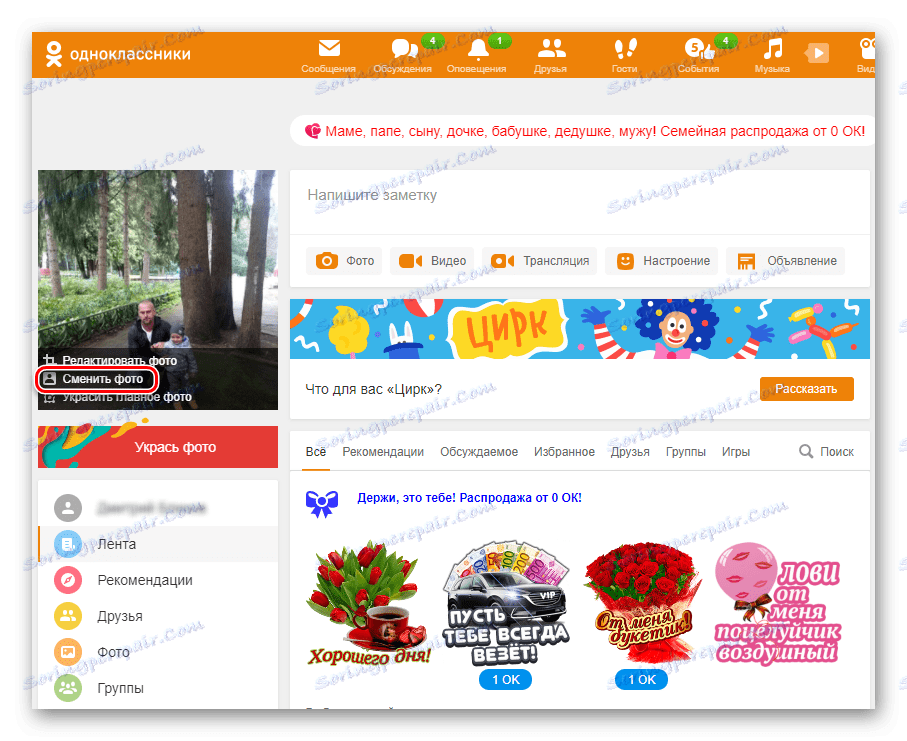
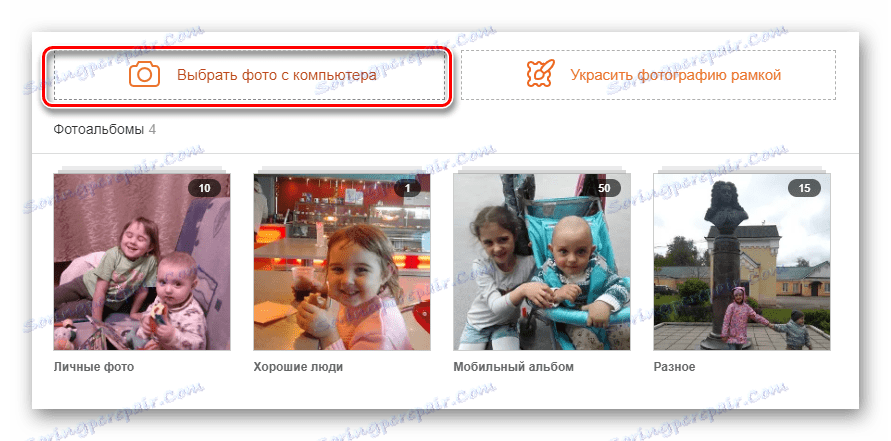
Як ви переконалися, викласти фото в Однокласники зі свого комп'ютера нескладно. Діліться знімками, радійте успіхам друзів і насолоджуйтеся спілкуванням.
Читайте також: Видаляємо фотографії в Одноклассниках